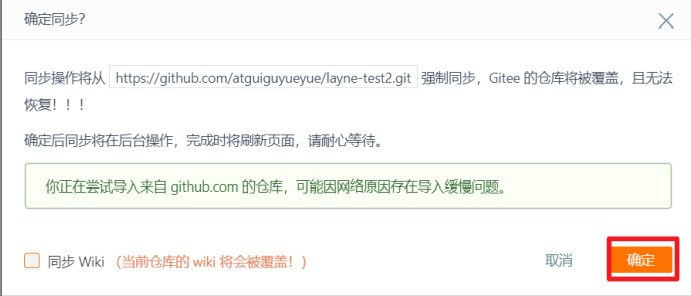Git - IDEA集成
Git - IDEA集成
笔记
实际开发上,我们更愿意利用图形化界面如 IDEA 来进行 Git 的操作。
2022-02-08 @Young Kbt
# IDEA集成Git
# 配置Git忽略文件
有些文件如 .class、.war、.jar 等与项目的实际功能无关,不参与服务器上部署运行,那么我们需要忽略他们。
忽略文件有两种:
- 电脑全局忽略,即只要在本电脑创建的 Git 项目,都会忽略特点文件
- 项目局部忽略,即配置只有该项目的特点文件被忽略
建议先配置电脑全局忽略,因为一些固定的文件是不需要上传 Git 的,而局部忽略可以选择性得进行文件忽略。
全局忽略
创建忽略规则文件 xxxx.ignore(前缀名随便起,建议是 git.ignore)
这个文件的存放位置原则上在哪里都可以,为了便于让 ~/.gitconfig 文件引用,建议也放在用户家目录下(C/Users/用户名)。
git.ignore 文件模版内容如下:
# Compiled class file *.class # Log file *.log # BlueJ files *.ctxt # Mobile Tools for Java (J2ME) .mtj.tmp/ # Package Files # *.jar *.war *.nar *.ear *.zip *.tar.gz *.rar # virtual machine crash logs, see http://www.java.com/en/download/help/error_hotspot.xml hs_err_pid* .classpath .project .settings target .idea *.iml1
2
3
4
5
6
7
8
9
10
11
12
13
14
15
16
17
18
19
20
21
22
23
24
25
26
27
28
29
30在 .gitconfig 文件中引用忽略配置文件(此文件在 Windows 的家目录中)
[user] name = 【git config user.name 的用户名】 email = 【git config user.email 的邮箱】 [core] excludesfile = C:/Users/asus/git.ignore1
2
3
4
5注意:这里要使用正斜线(/),不要使用反斜线(\)。
局部忽略
在项目的根目录下创建 .gitignore 文件,模板如下:
HELP.md
target/
!.mvn/wrapper/maven-wrapper.jar
!**/src/main/**/target/
!**/src/test/**/target/
### STS ###
.apt_generated
.classpath
.factorypath
.project
.settings
.springBeans
.sts4-cache
### IntelliJ IDEA ###
.idea
*.iws
*.iml
*.ipr
### NetBeans ###
/nbproject/private/
/nbbuild/
/dist/
/nbdist/
/.nb-gradle/
build/
!**/src/main/**/build/
!**/src/test/**/build/
### VS Code ###
.vscode/
2
3
4
5
6
7
8
9
10
11
12
13
14
15
16
17
18
19
20
21
22
23
24
25
26
27
28
29
30
31
32
33
# 定位Git程序
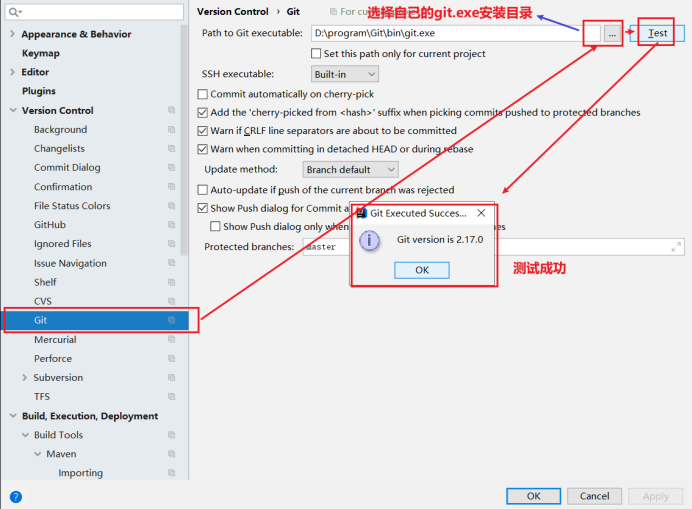
# 初始化本地库
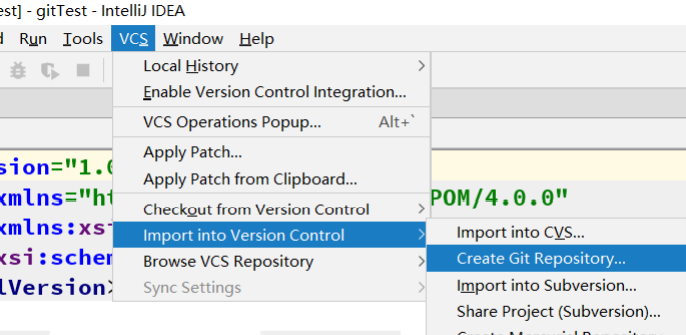
选择要创建 Git 本地仓库的工程
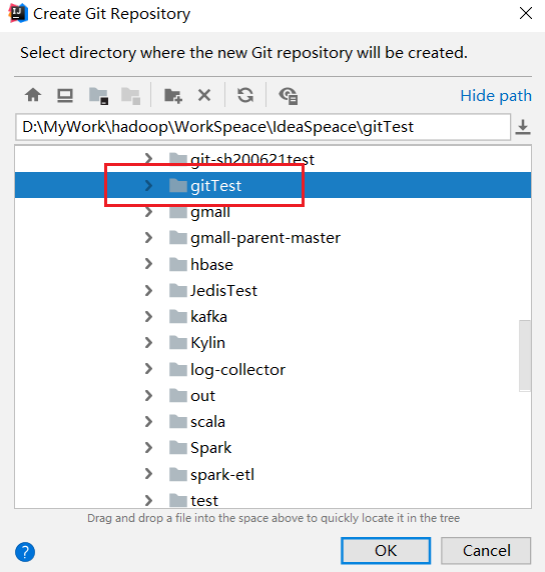
# 添加到暂存区
右键点击项目选择 Git -> Add 将项目添加到暂存区
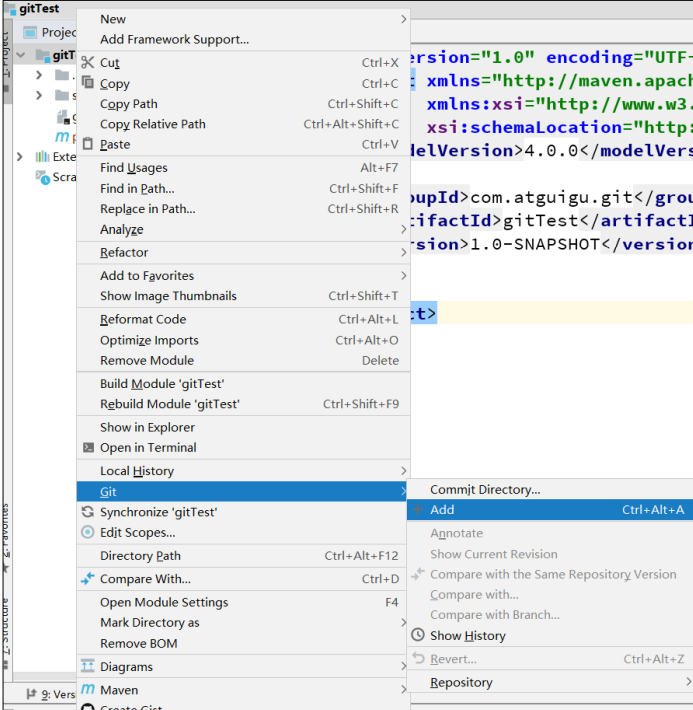
# 提交到本地库
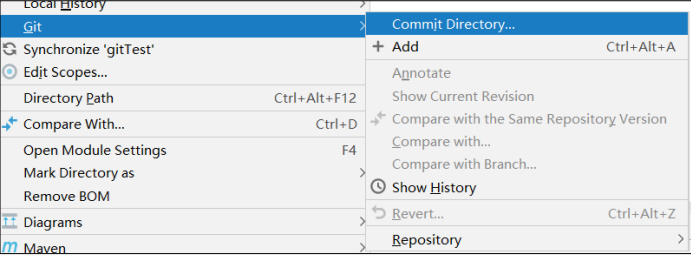
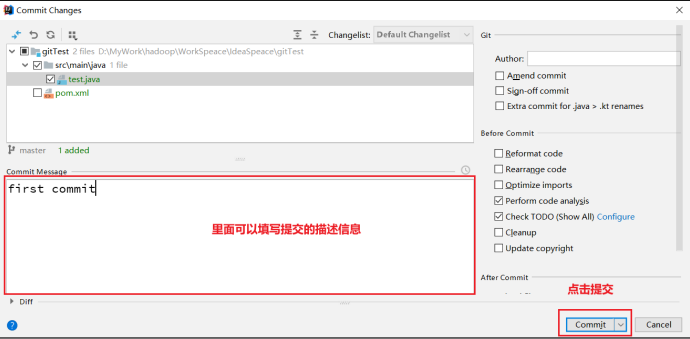
# 切换版本
在 IDEA 的左下角,点击 Version Control(新版是 Git),然后点击 Log 查看版本
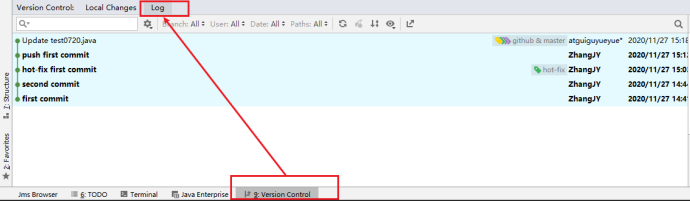
右键选择要切换的版本,然后在菜单里点击 Checkout Revision
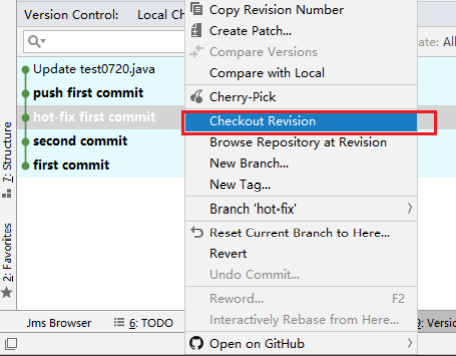
# 创建分支
选择 Git,在 Repository 里面,点击 Branches 按钮
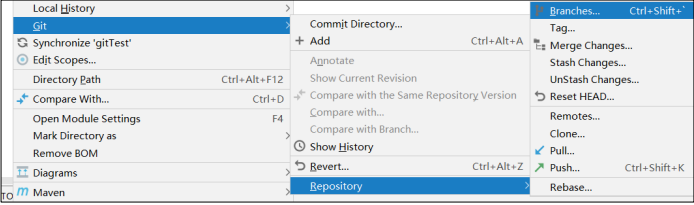
在弹出的 Git Branches 框里,点击 New Branch 按钮
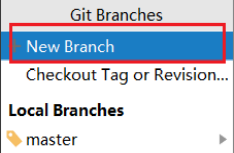
填写分支名称,创建 hot-fix 分支
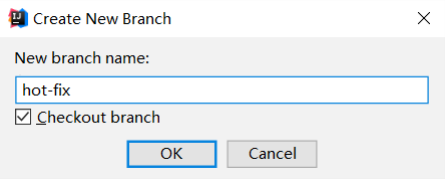
然后再 IDEA 的右下角看到 hot-fix,说明分支创建成功,并且当前已经切换成 hot-fix 分支

# 切换分支
在 IDEA 窗口的右下角,切换到 master 分支
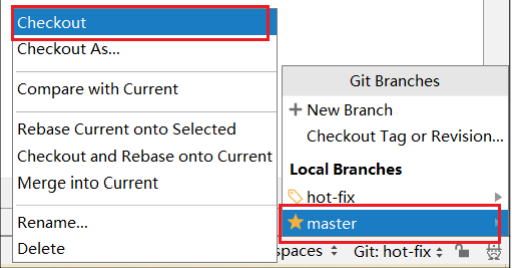
然后在 IDEA 窗口的右下角看到了 master,说明 master 分支切换成功

# 合并分支
在 IDEA 窗口的右下角,将 hot-fix 分支合并到当前 master 分支
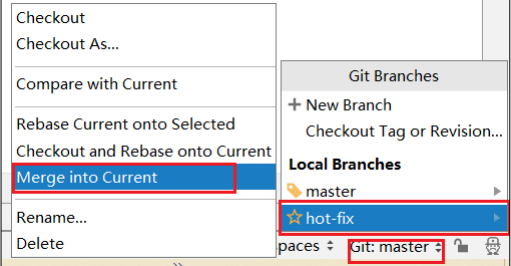
如果代码没有冲突,分支直接合并成功,分支合并成功以后,代码自动提交,无需手动提交本地库。
# 解决冲突
如图所示,如果 master 分支和 hot-fix 分支都修改了代码,在合并分支的时候就会发生冲突
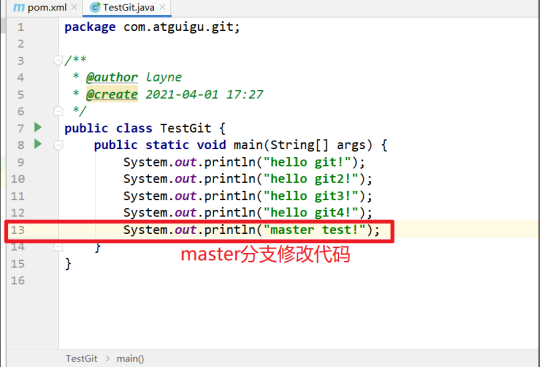
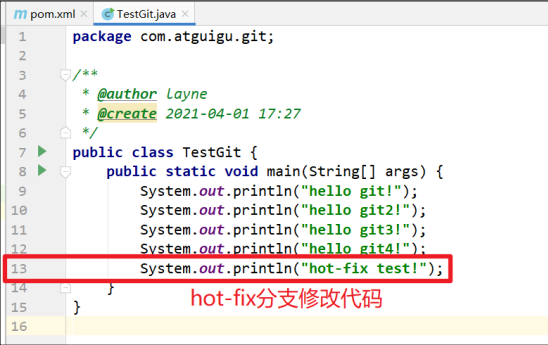
我们现在站在 master 分支上合并 hot-fix 分支,就会发生代码冲突
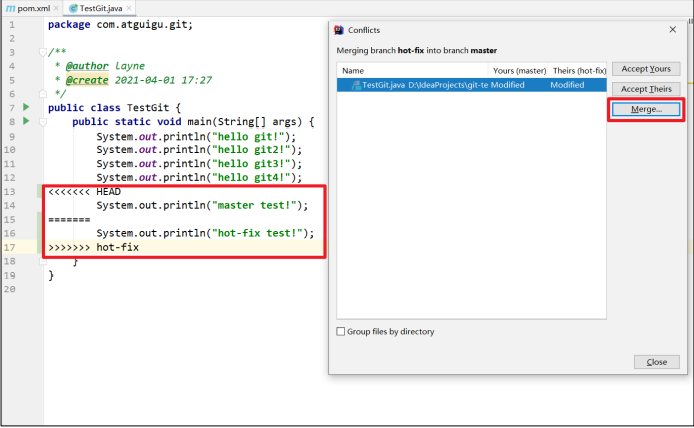
点击 Conflicts 框里的 Merge 按钮,进行手动合并代码
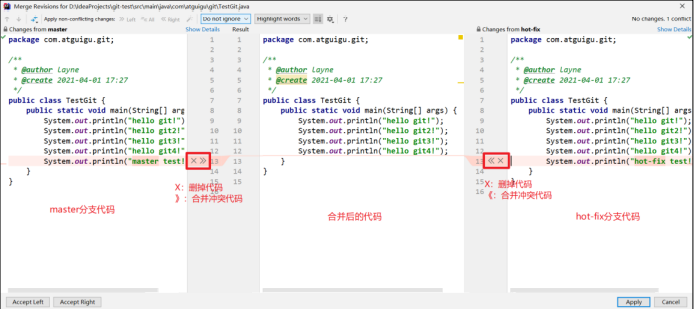
手动合并完代码以后,点击右下角的 Apply 按钮
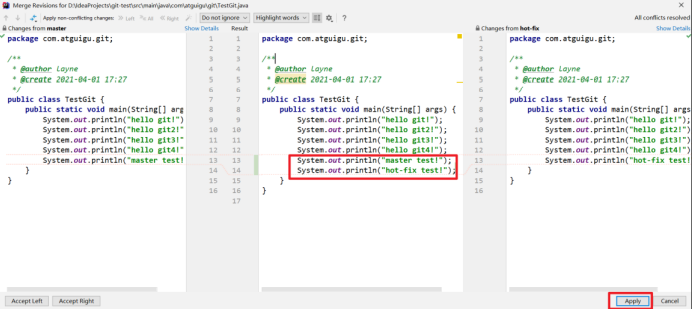
代码冲突解决,自动提交本地库
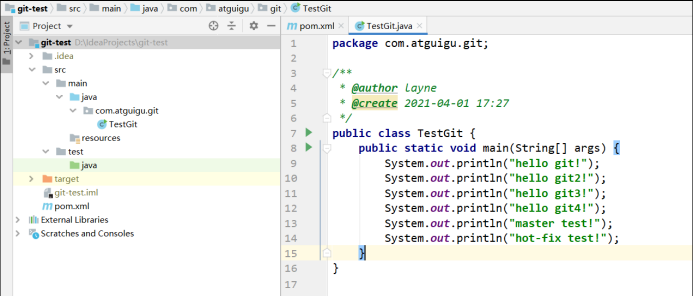
# IDEA集成GitHub
# 设置GitHub账号
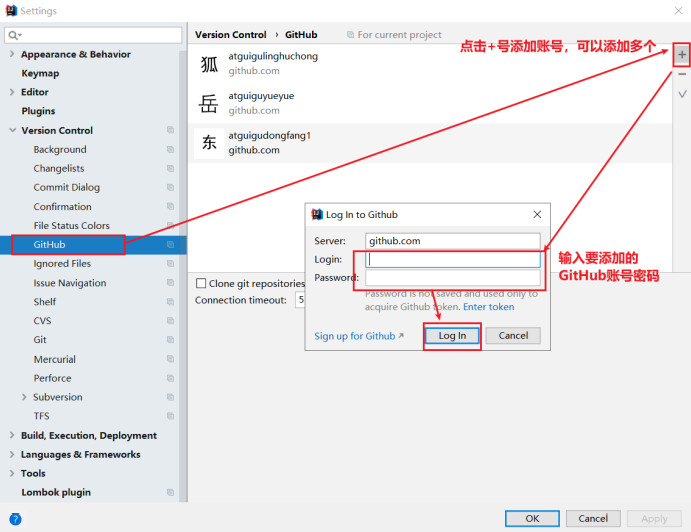
如果出现 401 等情况连接不上的,是因为网络原因,可以使用以下方式连接:
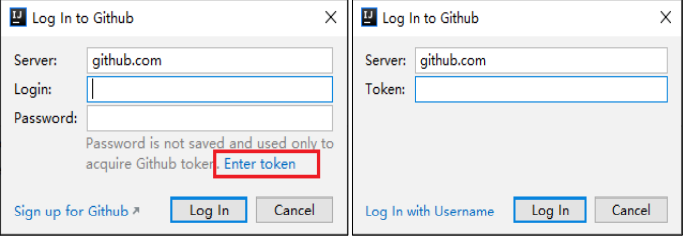
然后去 GitHub 账户上设置 token
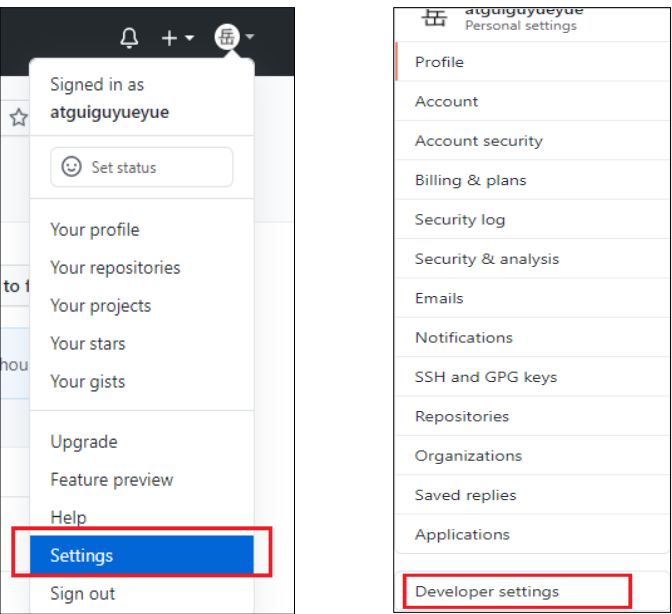
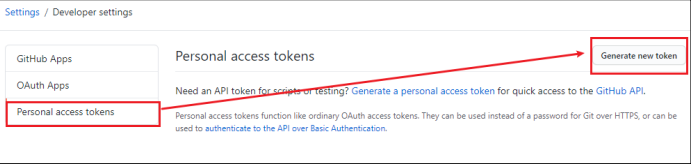
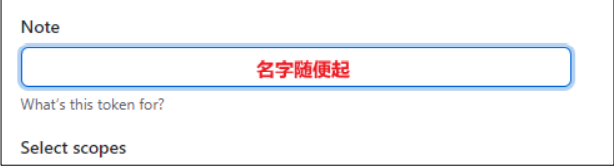
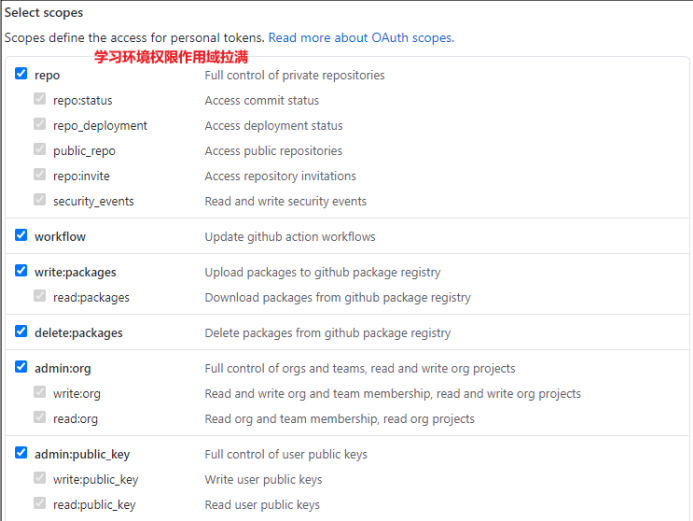
点击生成 token

复制红框中的字符串到 idea 中
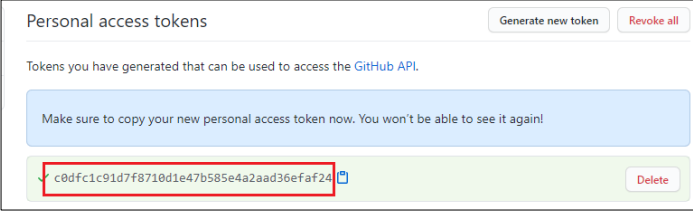
点击登录
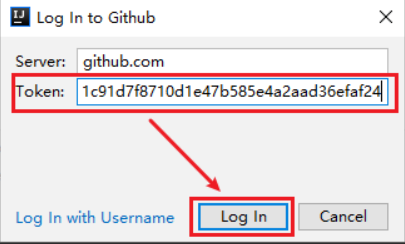
# 分享工程到GitHub
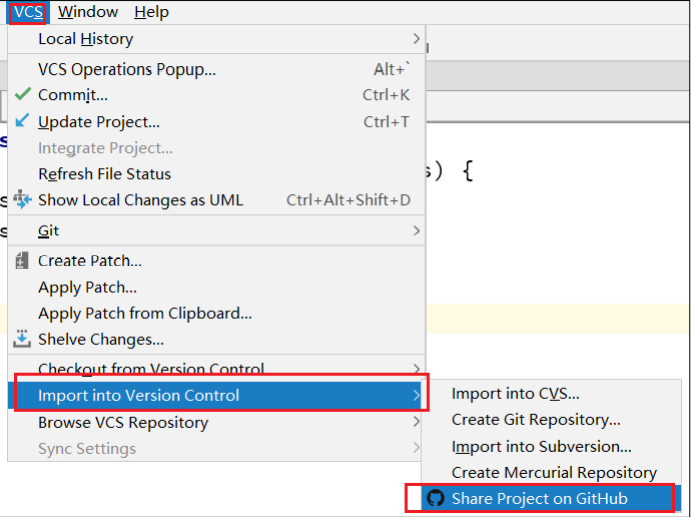
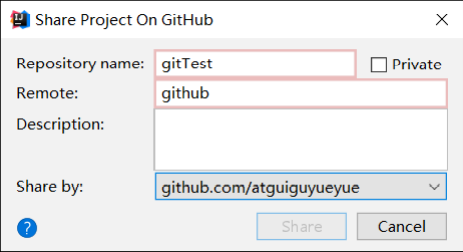
来到 GitHub 中发现已经帮我们创建好了 gitTest 的远程仓库
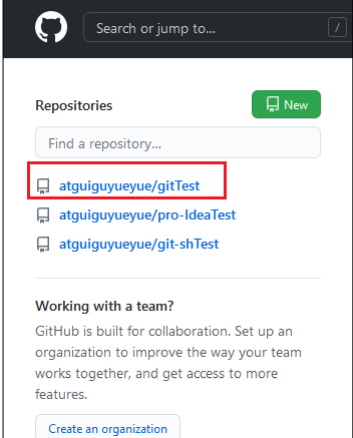
# 推送本地库到远程库
右键点击项目,可以将当前分支的内容 push 到 GitHub 的远程仓库中

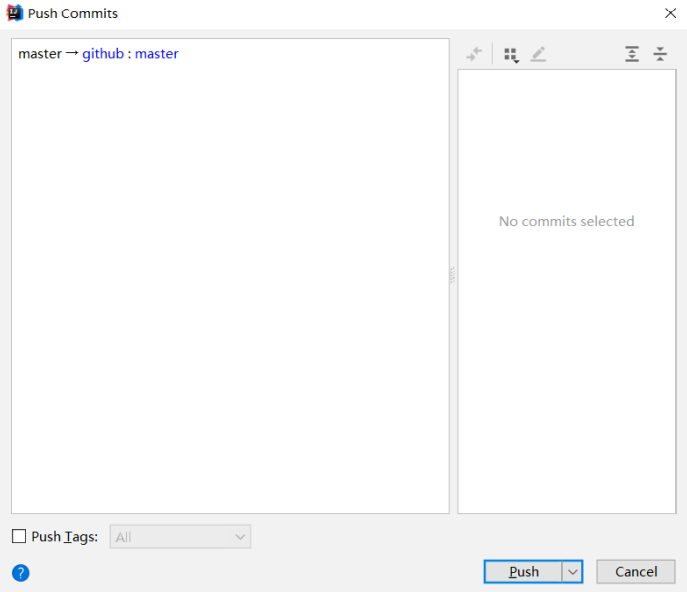
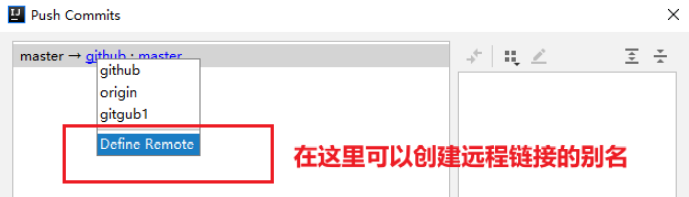
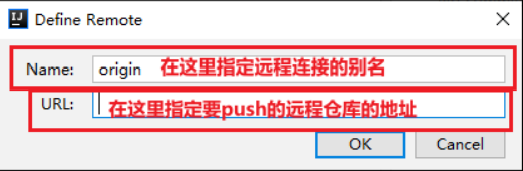
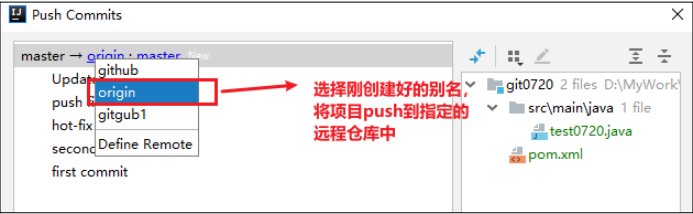
注意:push 是将本地库代码推送到远程库,如果本地库代码跟远程库代码版本不一致,push 的操作是会被拒绝的。也就是说,要想 push 成功,一定要保证本地库的版本要比远程库的版本高。
因此一个成熟的程序员在动手改本地代码之前,一定会先检查下远程库跟本地代码的区别。如果本地的代码版本已经落后,切记要先 pull 拉取一下远程库的代码,将本地代码更新到最新以后,然后再修改,提交,推送。
# 拉取远程库到本地库
右键点击项目,可以将远程仓库的内容 pull 到本地仓库
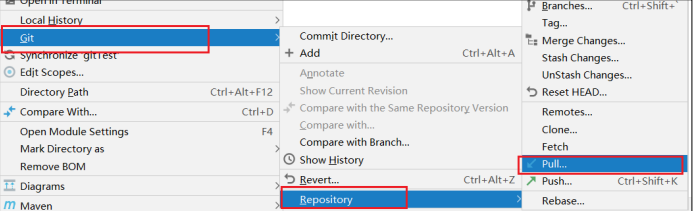
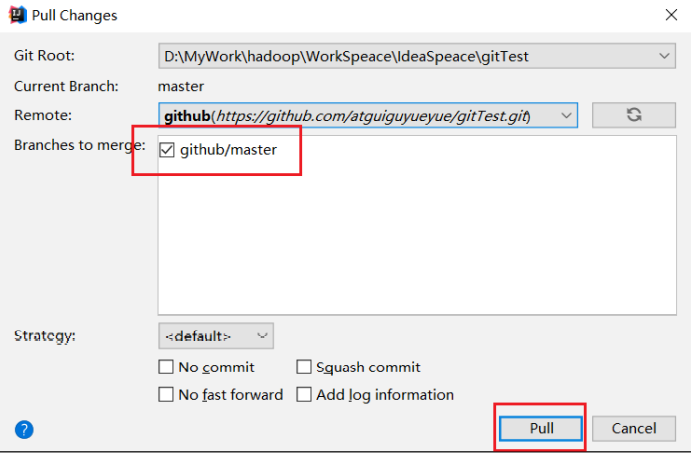
注意:pull 是拉取远端仓库代码到本地,如果远程库代码和本地库代码不一致,会自动合并,如果自动合并失败,还会涉及到手动解决冲突的问题。
# 克隆远程库到本地
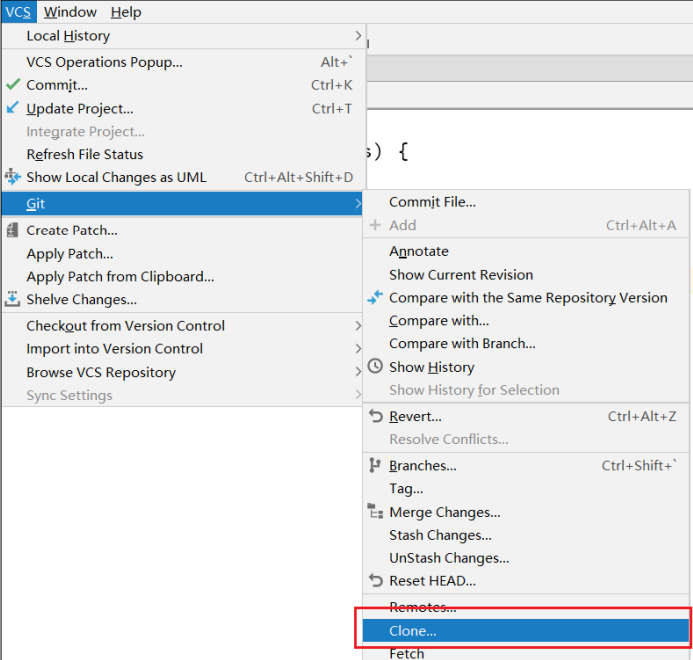
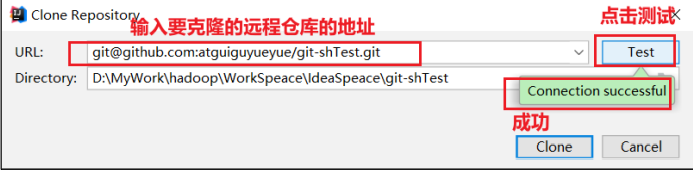
为 clone 下来的项目创建一个工程,然后点击 Next
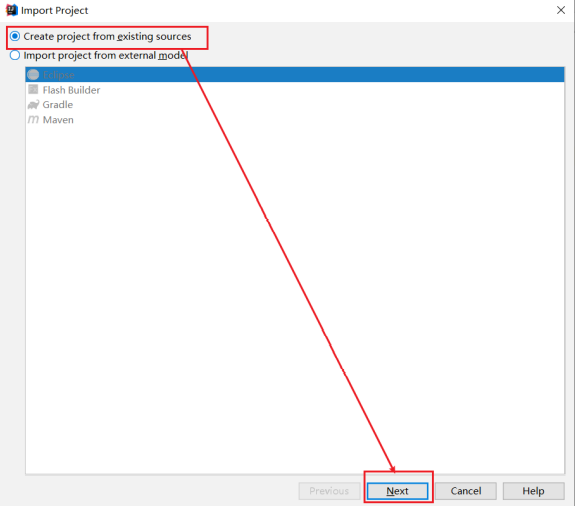
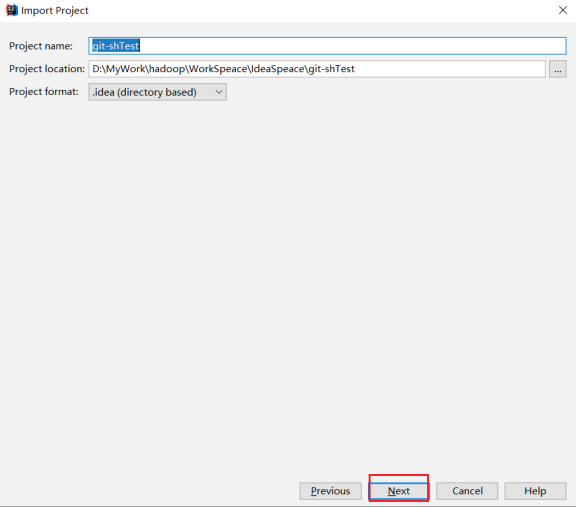
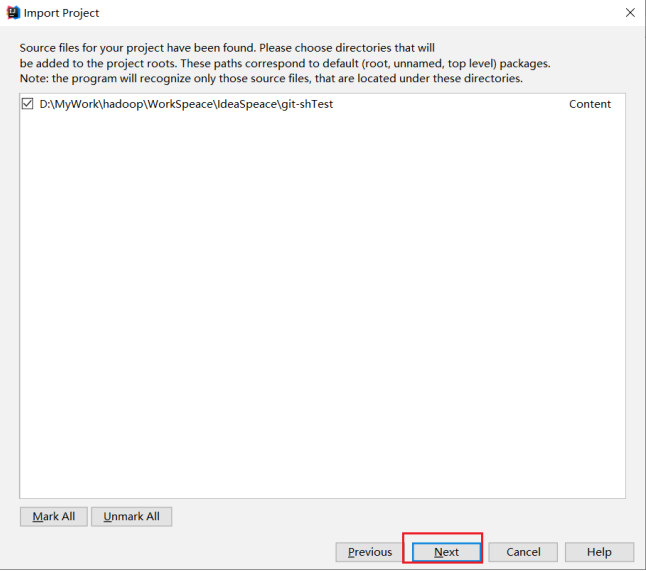
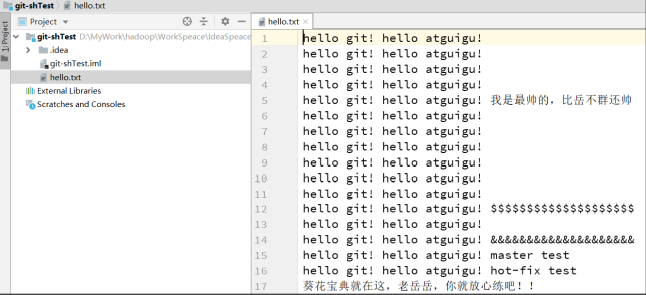
# IDEA集成Gitee
众所周知,GitHub 服务器在国外,使用 GitHub 作为项目托管网站,如果网速不好的话,严重影响使用体验,甚至会出现登录不上的情况。针对这个情况,可以使用国内的项目托管网站:码云(Gitee)。
码云是开源中国推出的基于 Git 的代码托管服务中心,网址是 https://gitee.com/,使用方式跟 GitHub 一样,而且它还是一个中文网站,如果你英文不是很好它是最好的选择。
# IDEA安装Gitee插件
IDEA 默认不带码云插件,我们第一步要安装 Gitee 插件。
如图所示,在 IDEA 插件商店搜索 Gitee,然后点击右侧的 Install 按钮。
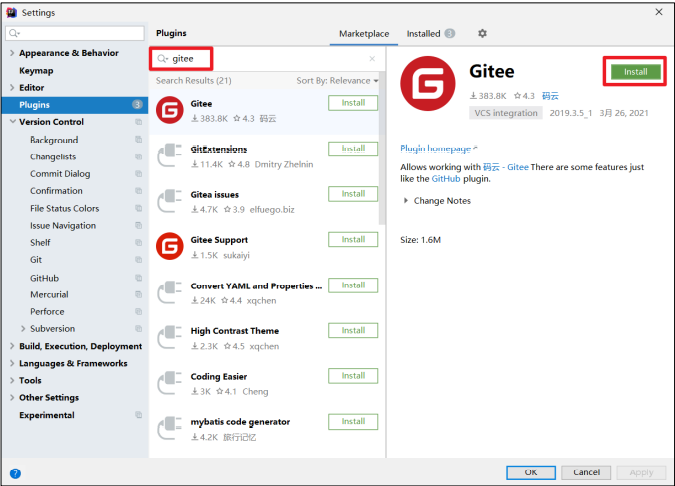
IDEA 链接码云和链接 GitHub 几乎一样,安装成功后,重启 IDEA
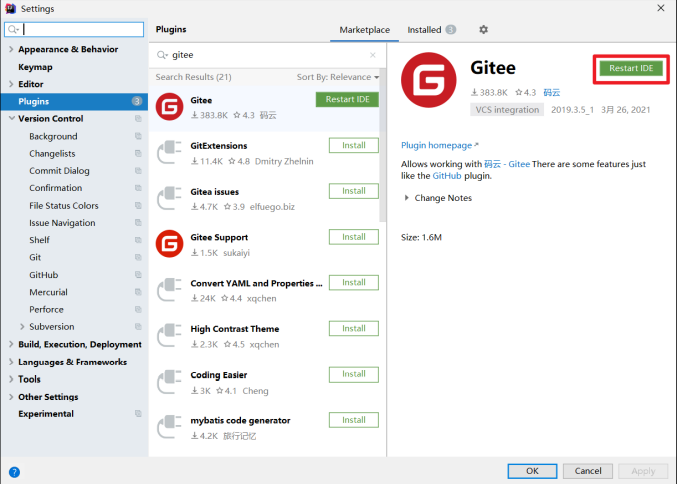
IDEA 重启以后在 Version Control 设置里面看到 Gitee,说明码云插件安装成功
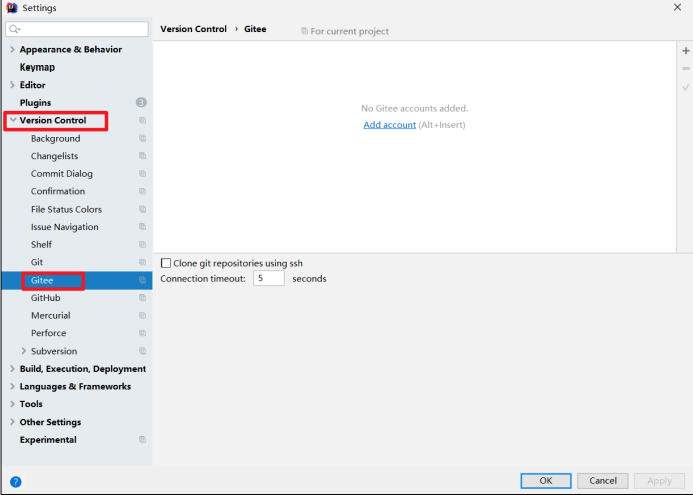
然后在码云插件里面添加码云帐号,我们就可以用 IDEA 连接码云了
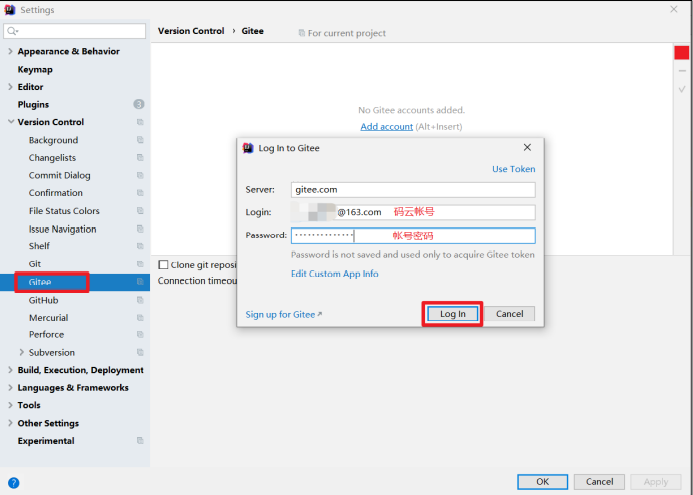
# 本地库推送到远程库
IDEA 连接码云和连接 GitHub 几乎一样,首先在 Idea 里面创建一个工程,初始化 Git 工程,然后将代码添加到暂存区,提交到本地库,这些步骤上面已经讲过,此处不再赘述。
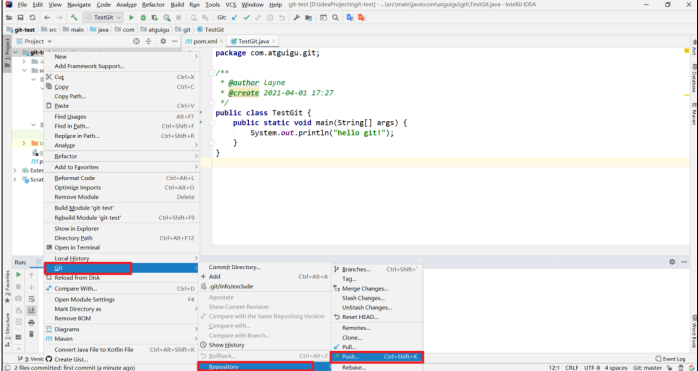
自定义远程库链接
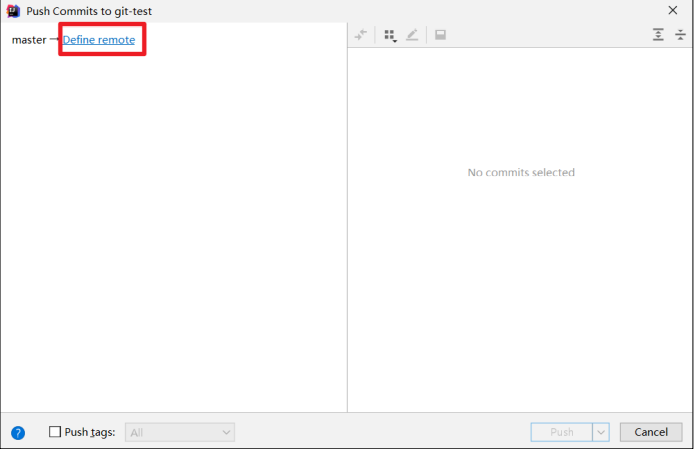
给远程库链接定义个 name,然后再 URL 里面填入码云远程库的 HTTPS 链接即可。码云服务器在国内,用 HTTPS 链接即可,没必要用 SSH 免密链接
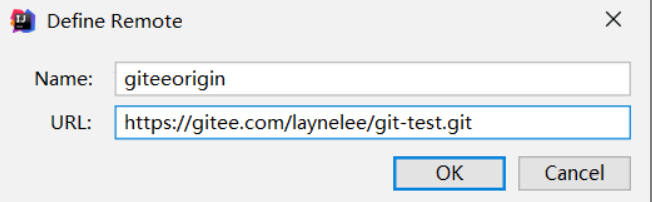
然后选择定义好的远程链接,点击 Push 即可
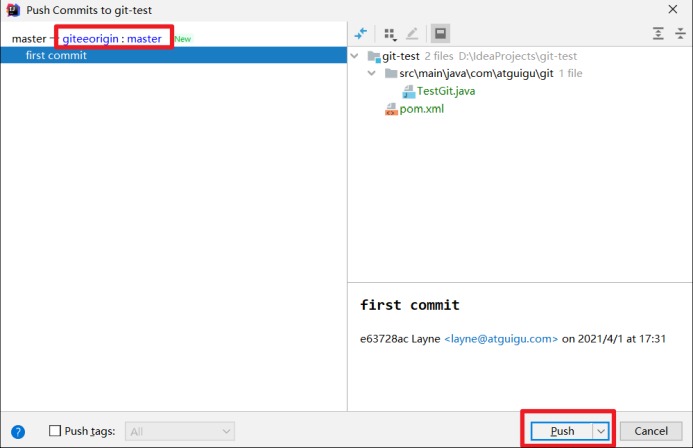
看到提示就说明 Push 远程库成功。
只要码云远程库链接定义好以后,对码云远程库进行 pull 和 clone 的操作和 Github 一致,此处不再赘述。
# 码云复制GitHub项目
码云提供了直接复制 GitHub 项目的功能,方便我们做项目的迁移和下载。
具体操作如下:
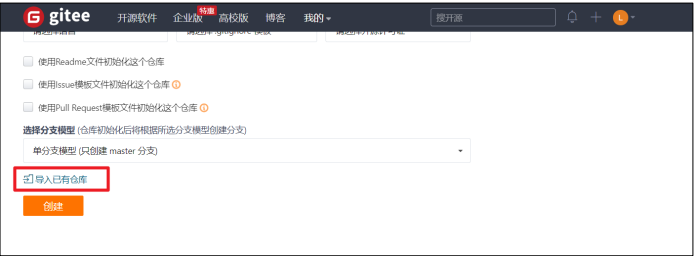
将 GitHub 的远程库 HTTPS 链接复制过来,点击创建按钮即可
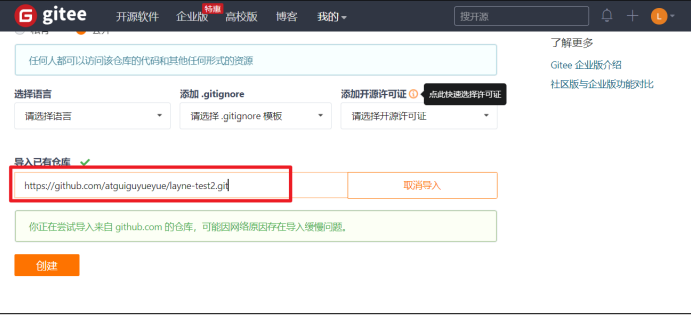
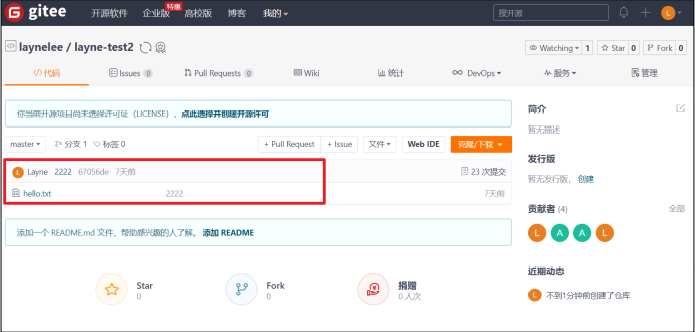
如果 GitHub 项目更新了以后,在码云项目端可以手动重新同步,进行更新